縦書きテキストボックスの文字を下揃えにする
サンプルでは、テキストボックスをもう1つコピーし、自分の名前を入力して、用紙の左下に配置しました(作成方法は、あいさつ文のテキストボックスと同じです)。また、このテキストボックスでは、文字をテキストボックスの下に揃えています。ここで、その方法を説明します。
1.テキストボックス内の文字を選択します。
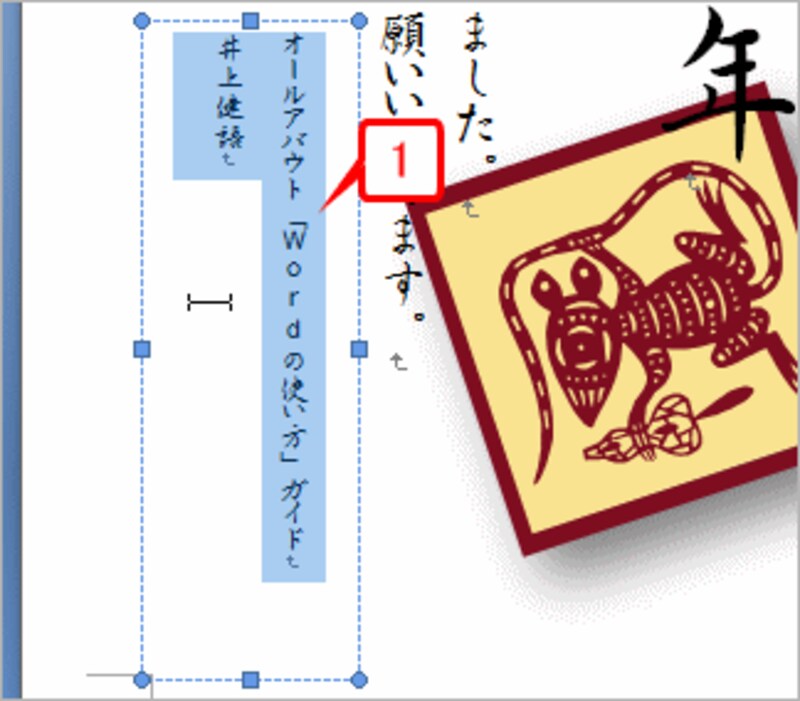 |
| テキストボックス内の文字を選択します。 |
2.[ホーム]タブの[段落]グループにある[文字列を下に揃える]ボタンをクリックします。
![[ホーム]タブの[段落]グループにある[文字列を下に揃える]ボタンをクリックします。](https://imgcp.aacdn.jp/img-a/800/auto/aa/gm/article/3/1/3/4/3/1/10-002.gif) |
| [ホーム]タブの[段落]グループにある[文字列を下に揃える]ボタンをクリックします。 |
3.縦書きテキストボックス内の文字が下揃えになりました。
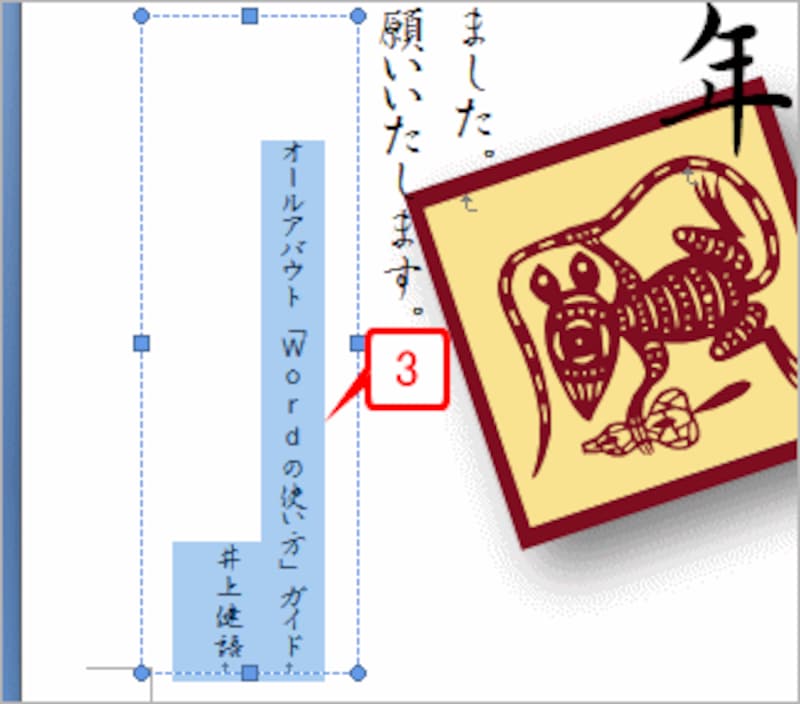 |
| 縦書きテキストボックス内の文字が下揃えになりました。 |
特定の文字だけに色を付ける
文字が少し寂しいと感じたら、一部の文字に色を付けて、アクセントにしてみましょう。1.色を設定する文字を選択します。
2.[ホーム]タブの[フォント]グループにある[フォントの色]ボタンの[▼]をクリックします。
3.色の一覧から設定する色をクリックします。ここでは「赤」を指定しました。
![文字を選択したら、[フォントの色]ボタンの[▼]をクリックし、色を選択します。](https://imgcp.aacdn.jp/img-a/800/auto/aa/gm/article/3/1/3/4/3/1/11-001.gif) |
| 文字を選択したら、[フォントの色]ボタンの[▼]をクリックし、色を選択します。 |
4.選択した文字にだけ色が設定されました。
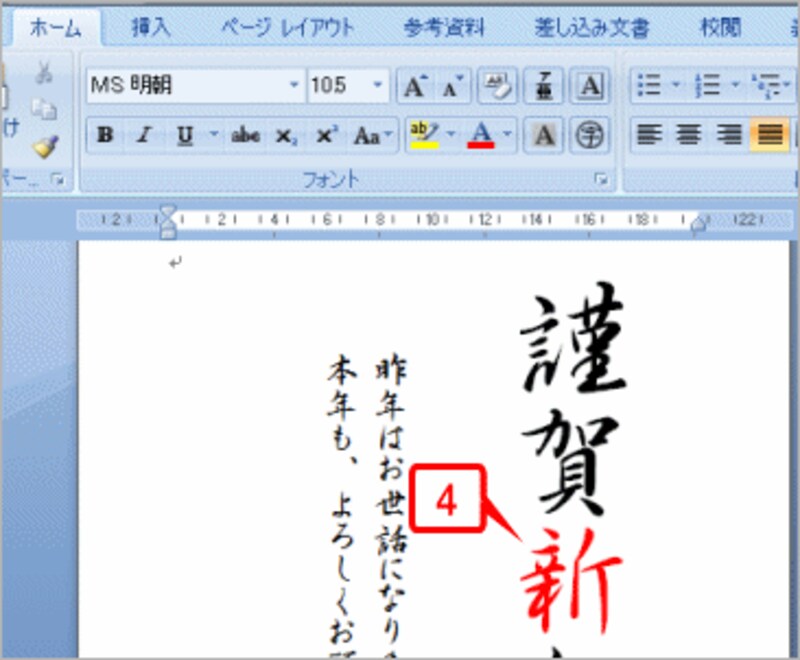 |
| 選択した文字にだけ色が設定されました。 |
>クリップアートをコピーして利用する







